wps文档编号怎么自动排列下来 WPS编号如何自动排列下来
更新时间:2023-07-26 17:44:53作者:xiaoliu
wps文档编号怎么自动排列下来,在日常办公中,我们经常需要使用WPS文档进行文档编辑和排版,而对于大型文档集合,如何方便快捷地对文档进行编号排列是一项非常重要的任务。幸运的是WPS文档提供了自动排列编号的功能,使我们能够轻松应对这个问题。通过简单设置,我们可以实现WPS文档编号的自动排列,从而提高工作效率。接下来我们将详细介绍如何使用WPS文档的自动排列编号功能,让我们一起来探索吧!
具体方法:
1.
输入序号
打开需要排序的文档,在段落前面输入正确的序号。
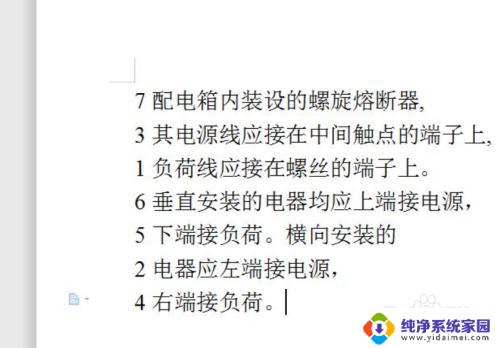
2.选中文字
按住鼠标左键不动选中这些文字。
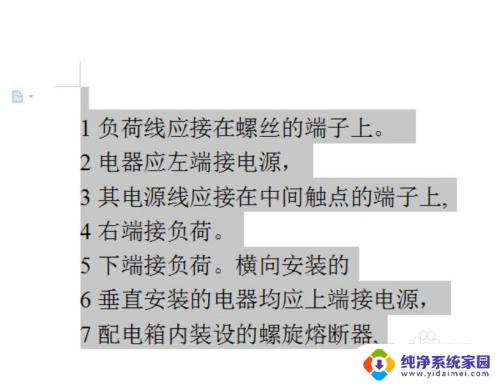
3.选择排序
选中后,点击上方的开始,选择排序。
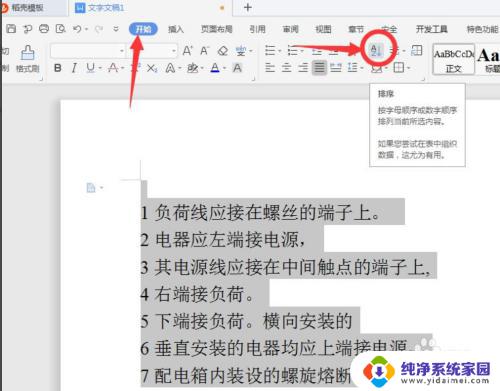
4.点击确定
在弹出的设置窗口中,主要关键字选择段落数。类型点击数字,选择后面的升序,点击确定即可。
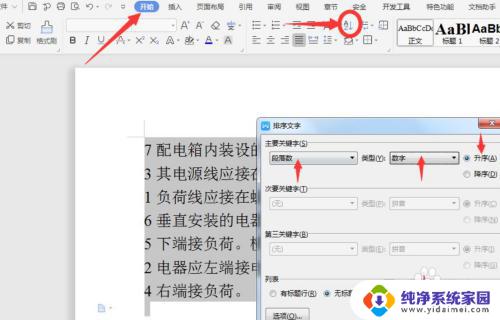
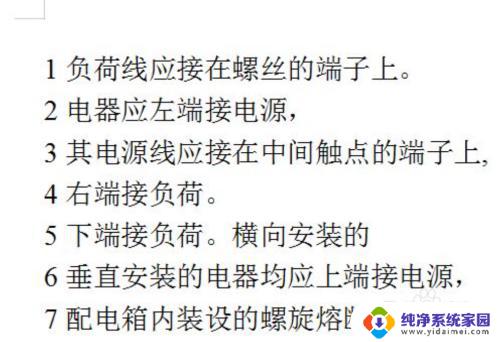
以上是关于如何自动排列wps文档编号的全部内容,如果你遇到相同的问题,可以按照这篇文章中的方法来解决。
wps文档编号怎么自动排列下来 WPS编号如何自动排列下来相关教程
- wps文档标题自动编号 WPS如何给标题设置自动编号方法
- wps文档怎么自动编号 WPS自动编号功能的使用方法
- wps如何取消键入时自动编号 wps键入时如何取消自动编号
- 文档自动编号怎么设置 Word如何设置自定义自动编号样式
- wps如何使编号不自动弹出 wps如何设置编号不自动弹出
- wps如何使编号不自动弹出 wps如何设置不自动弹出编号
- wps如何关闭自动编号 wps自动编号如何关闭
- 怎么取消wps自动生成序列号 取消wps自动序列号生成步骤
- wps删除某一条后怎么自动排列整齐 wps删除一条后如何自动排列整齐
- 电脑桌面图标自动排列 如何让桌面图标自动排列
- 笔记本开机按f1才能开机 电脑每次启动都要按F1怎么解决
- 电脑打印机怎么设置默认打印机 怎么在电脑上设置默认打印机
- windows取消pin登录 如何关闭Windows 10开机PIN码
- 刚刚删除的应用怎么恢复 安卓手机卸载应用后怎么恢复
- word用户名怎么改 Word用户名怎么改
- 电脑宽带错误651是怎么回事 宽带连接出现651错误怎么办